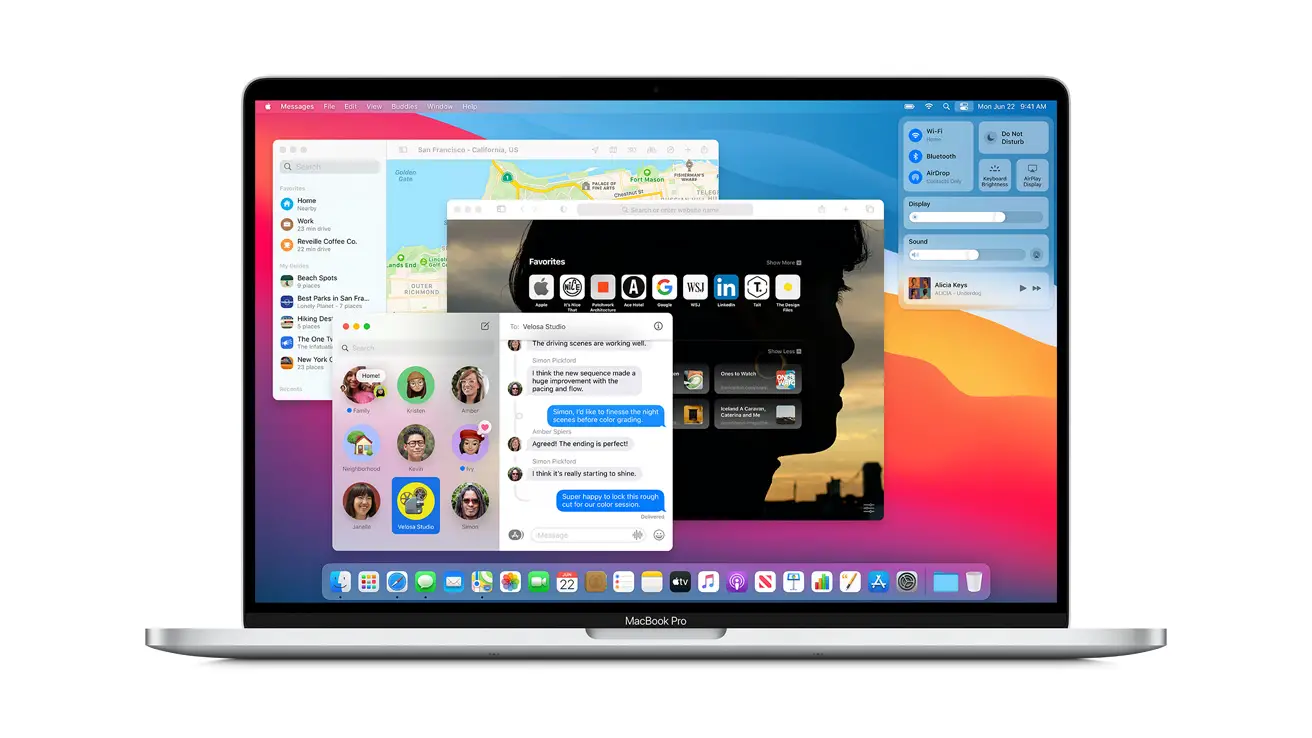오늘은 Mac에서 “컴퓨터 메모리가 부족합니다” 바이러스를 제거하는 방법을 보여 드리겠습니다. 운영 체제 및 타사 소프트웨어가 업데이트되는 동안 하드웨어는 일반적으로 업그레이드되지 않습니다. 궁극적으로 이는 컴퓨터가 어느 시점에서 점점 더 무거워지는 응용 프로그램을 원활하게 처리할 수 없다는 것을 의미합니다.
Mac에서 “컴퓨터의 메모리가 부족합니다” 바이러스가 표시되는 이유는 무엇입니까?
Mac에 최신 구성 요소가 장착되어 있는데도 “컴퓨터 메모리가 부족합니다”라는 팝업이 표시되면 컴퓨터에 바이러스가 있을 수 있습니다.
사실, Mac에 사용 가능한 메모리가 부족하다는 팝업 경고는 꽤 오랫동안 애드웨어 및 스케어웨어 활동의 경고 신호였습니다. PUA(잠재적으로 원하지 않는 응용 프로그램)라고도 하는 이러한 바이러스는 다양한 유형의 후원 정보와 잘못된 팝업 대화 상자를 표시하여 호스트 시스템 전체에 누적됩니다.
피해자의 웹 브라우저에 광고를 생성하는 목표는 클릭당 지불 및 기타 수수료 기반 마케팅 방법을 통해 이익을 얻는 것입니다. 한편 사이버 범죄자들이 가짜 시스템 유지 관리 경고를 표시하는 동기는 언뜻 보기에는 모호해 보일 수 있습니다. 악성 최적화 소프트웨어 및 애드웨어의 몇 가지 추가 기능을 고려하면 더 명확해집니다.
그 중 하나는 관련 위협의 교차 프로모션을 중심으로 진행됩니다. 여기에서 순진한 피해자는 다른 것과 마찬가지로 숨겨진 버튼을 클릭하여 그늘진 설치를 수락하도록 속입니다. 사용자가 조사 중인 가짜 경고에서 누를 수 있는 유일한 버튼은 “닫기”이지만 실제로는 감지되지 않고 다른 PUA를 추출하는 등 임의 명령에 의존할 수 있습니다. “컴퓨터 메모리가 부족합니다.” Mac 알림을 트리거하는 것으로 알려진 애드웨어 프로그램에는 Spaces.app, ScreenSaver.app 및 ScreenCapture.app이 있습니다.
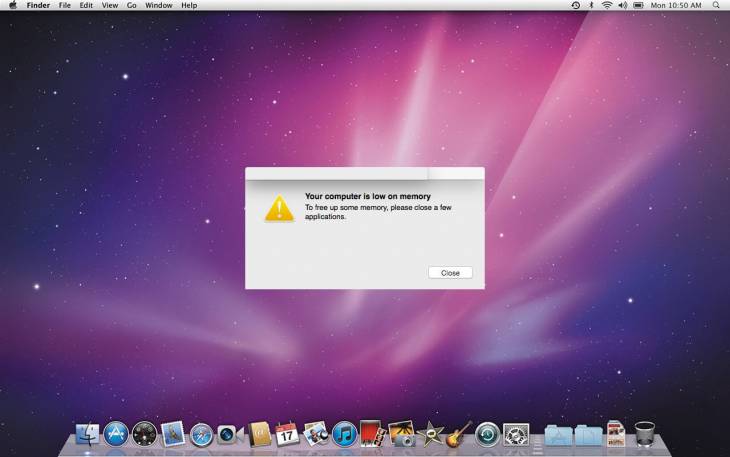
가짜 유지 관리 소프트웨어는 Mac의 낮은 메모리 부족을 이용하는 또 다른 형태의 악성 코드입니다. 이는 호스트 컴퓨터의 불만족스러운 성능에 대해 피해자의 주의를 끌기 위한 것입니다. “컴퓨터의 메모리가 부족합니다.”라는 수수께끼 같은 메시지와 함께 “메모리를 확보하려면 일부 응용 프로그램을 닫으십시오.”라는 팝업 메시지도 표시됩니다. 이러한 대화에 대한 일반적인 Mac 사용자의 자연스러운 반응은 현재 CPU 및 메모리 소비를 살펴보고 가장 많이 소비하는 것이 무엇인지 확인하는 것입니다. 그러나 이상하게도 활동 모니터에는 비정상적인 것이 표시되지 않으며 메모리 사용량이 합리적인 임계값을 초과하지 않는 것으로 보입니다.
이 불일치의 이름은 scareware입니다. 가장 인기 있는 예 중 하나는 Mac Security Plus입니다. 시스템에 조용히 침투한 이 바이러스는 사기성 메모리 부족 보고서, 잘못된 바이러스 탐지 경고, 클릭 한 번으로 Mac 생산성 향상에 대한 신뢰할 수 없는 주장으로 나타나는 악의적인 활동을 배포합니다.
이 부정 행위는 수리 및 최적화 기능을 잠금 해제하기 위해 사기 응용 프로그램의 라이센스를 구매하도록 사용자를 속이는 것입니다. 일반적으로 가짜 “컴퓨터 메모리가 부족합니다” 알림을 표시하여 의사 시스템 유틸리티는 레퍼토리에 압력 계층을 추가하려고 합니다. 이 가짜 경고 활동을 일으키는 맬웨어 유형이 무엇이든 상관없이 두 번째 생각 없이 제거해야 합니다.
Mac에서 “컴퓨터의 메모리가 부족합니다” 바이러스를 제거하는 방법은 무엇입니까?
여기에 표시된 단계는 이 바람직하지 않은 응용 프로그램을 제거하기 위해 수행해야 하는 단계입니다. 지정된 순서대로 지침을 따르십시오.

- 유틸리티 폴더를 엽니다.
- 화면에서 활동 모니터를 찾아 두 번 클릭합니다.
- 활동 모니터에서 MacSecurityPlus, Spaces, ScreenCapture, ScreenSaver 항목을 찾아 선택하고 프로세스 표시를 클릭합니다.
- 실행 파일을 중지할 것인지 묻는 대화 상자가 나타납니다. 강제 닫기 옵션을 선택하십시오.
- 이동 버튼을 다시 클릭하되 이제 애플리케이션을 선택합니다.
- 인터페이스에서 MacSecurityPlus, Spaces, ScreenCapture, ScreenSaver 항목을 찾아 마우스 오른쪽 버튼을 클릭하고 선택합니다.
- 휴지통으로 이동합니다. 사용자 암호가 필요한 경우 입력하십시오.
- 이제 Apple 메뉴로 이동하여 시스템 환경설정 옵션을 선택하십시오.
- 계정을 선택하고 시작 버튼을 클릭합니다. 시스템은 Mac을 켤 때 열리는 프로그램 목록을 표시합니다. Mac Security Plus를 찾아 “-” 버튼을 클릭합니다.
- 자동 도구를 사용하여 Mac에서 “컴퓨터 메모리가 부족합니다” 바이러스를 제거하십시오.
- Combo Cleaner라는 Mac 유지 관리 및 보안 응용 프로그램은 “컴퓨터 메모리가 부족합니다” 바이러스를 감지하고 제거하는 포괄적인 도구입니다. 이 기술은 유틸리티가 매시간 업데이트를 받고 가장 최근의 Mac 시스템 감염을 정확하게 감지할 수 있기 때문에 수동 청소에 비해 상당한 이점이 있습니다.

또한 자동 솔루션은 시스템 구조에서 맬웨어의 핵심 파일을 찾습니다. 그렇지 않으면 찾기가 매우 어려울 수 있습니다. 다음은 Combo Cleaner로 “컴퓨터 메모리가 부족합니다” 문제를 해결하는 방법에 대한 자습서입니다.
- 콤보 클리너 설치 프로그램을 다운로드합니다. 다운로드가 완료되면 combocleaner.dmg 파일을 두 번 클릭하고 지침에 따라 Mac에 도구를 설치합니다.
- 런치패드에서 애플리케이션을 열고 맬웨어 데이터베이스 업데이트를 실행하여 최신 위협을 식별할 수 있도록 합니다.
- 콤보 스캔 시작 버튼을 클릭하여 Mac에서 악의적인 활동 및 성능 문제가 있는지 확인합니다.
- 스캔 결과를 확인합니다. 보고서에 “위협 없음”이 표시되면 수동 정리로 올바른 방향으로 가고 있는 것이며 맬웨어 공격의 후유증으로 인해 계속 나쁘게 작동할 수 있는 웹 브라우저를 안전하게 정리할 수 있습니다(위 지침 참조). .
- Combo Cleaner가 악성 코드를 탐지한 경우 선택한 항목 제거 버튼을 클릭하고 유틸리티가 속하지 않는 다른 바이러스, PUP(잠재적으로 원하지 않는 프로그램) 또는 정크 파일과 함께 “컴퓨터 메모리가 부족합니다” 위협을 제거하도록 허용합니다. Mac 시스템에서.
- 악성 응용 프로그램이 제거되었음을 확인한 후에도 브라우저 문제 해결이 여전히 할 일 목록에 있을 수 있습니다. 선호하는 브라우저가 영향을 받는 경우 이 튜토리얼의 이전 섹션을 참조하여 원활한 웹 브라우징으로 돌아가십시오.